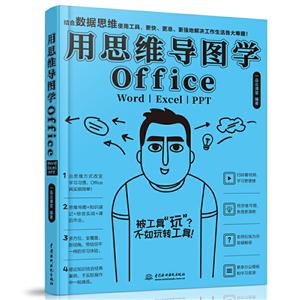-
>
决战行测5000题(言语理解与表达)
-
>
软件性能测试.分析与调优实践之路
-
>
第一行代码Android
-
>
深度学习
-
>
Unreal Engine 4蓝图完全学习教程
-
>
深入理解计算机系统-原书第3版
-
>
Word/Excel PPT 2013办公应用从入门到精通-(附赠1DVD.含语音视频教学+办公模板+PDF电子书)
用思维导图学Office:Word/Excel/PPT 版权信息
- ISBN:9787517083511
- 条形码:9787517083511 ; 978-7-5170-8351-1
- 装帧:平装-胶订
- 册数:暂无
- 重量:暂无
- 所属分类:>>
用思维导图学Office:Word/Excel/PPT 本书特色
本书以“思维导图”的形式对Office软件进行了系统的阐述;以“知识速记”的形式对各类知识点进行全面的解析;以“综合实战”的形式将知识点进行综合应用;以“课后作业”的形式让读者了解自己对知识的掌握程度。 全书共12章,分别对Word、Excel、PPT这三大办公组件的操作进行讲解。讲解过程中,所选案例紧贴实际,以达到学以致用、举一反三的目标。本书结构清晰,思路明确,内容丰富,语言精炼,解说详略得当,既有鲜明的基础性,也有很强的实用性。 读者对象: 本书适合作为办公人员的学习用书,尤其适合想要提高工作效率的办公人员,以及经常需要处理大量数据报表的人员阅读。同时,本书也可以作为社会各类Office培训班的*教材。
用思维导图学Office:Word/Excel/PPT 内容简介
本书以思维导图的形式对微软Office软件进行了系统的阐述。以“知识速记”的形式对各类知识点进行全面的解析 ; 以“综合实战”的形式将知识点进行综合应用 ; 以“课后作业”的形式让读者了解自己知识的掌握程度。
用思维导图学Office:Word/Excel/PPT 目录
第1章 Word文档那些事
思维导图 2
知识速记 3
1.1 文本的编辑 3
1.1.1 输入特殊文本 3
1.1.2 选择指定文本 5
1.1.3 移动和复制文本 6
1.1.4 设置文本格式 6
1.1.5 文本的查找与替换 7
1.1.6 删除文本 8
1.2 文档的自动化排版 8
1.2.1 项目符号的应用 9
1.2.2 编号的应用 9
1.2.3 应用多级列表 10
1.2.4 应用文档样式 10
1.2.5 插入尾注、脚注、题注内容 11
1.2.6 插入和更新目录 11
1.3 文档审阅功能的应用 12
1.3.1 校对文本 12
1.3.2 翻译文档 13
1.3.3 为文档添加批注 14
1.3.4 修订文档 15
1.4 文档高级功能的应用 16
1.4.1 控件的插入与设置 16
1.4.2 邮件合并批量制作文档 17
1.5 文档的保护与输出 17
1.5.1 使用密码保护文档 18
1.5.2 限制文档编辑 18
1.5.3 设置打印参数 19
1.5.4 打印预览与打印 19
综合实战 20
1.6 制作公司工资制度方案 20
1.6.1 输入并设置方案文本格式 20
1.6.2 为方案设置自动化排版 22
1.6.3 保护方案文档内容 31
课后作业 32 第2章 图文混排并不难
思维导图 34
知识速记 35
2.1 页面的布局设计 35
2.1.1 文档页面设置 35
2.1.2 设计页面背景 36
2.1.3 设计特殊稿纸 37
2.1.4 添加文档的页眉和页脚 37
2.2 图片的应用 38
2.2.1 插入图片 38
2.2.2 更改图片的大小和位置 39
2.2.3 裁剪图片 40
2.2.4 调整图片整体效果 40
2.2.5 去除图片背景 42
2.3 图形的应用 42
2.3.1 绘制基本图形 42
2.3.2 设置图形样式 43
2.3.3 在图形中添加文字 44
2.3.4 插入和美化SmartArt图形 44
2.4 文本框的应用 45
2.4.1 插入文本框 45
2.4.2 设置文本框样式 46
2.5 艺术字的应用 46
2.5.1 插入艺术字 47
2.5.2 更改艺术字样式 47
综合实战 49
2.6 制作企业年度简报 49
2.6.1 设计简报的报头内容 49
2.6.2 设计简报的正文内容 52
2.6.3 设计简报的报尾内容 58
课后作业 60 第3章 表格应用见真功
思维导图 62
知识速记 63
3.1 在Word中创建表格 63
3.1.1 创建表格 63
3.1.2 行和列的插入与删除 64
3.1.3 设置行高与列宽 65
3.1.4 平均分布行高与列宽 65
3.1.5 拆分与合并单元格 66
3.1.6 拆分与合并表格 66
3.2 美化表格 67
3.2.1 设置表格边框 67
3.2.2 为表格添加底纹 68
3.2.3 设置对齐方式 68
3.2.4 套用表格样式 69
3.3 表格与文本相互转换 69
3.3.1 表格转换为文本 70
3.3.2 文本转换为表格 70
3.4 在表格中执行简单运算 70
3.4.1 对数据求和 70
3.4.2 平均值的计算 71
3.4.3 对数据进行排序 71
综合实战 72
3.5 制作商品报价单 72
3.5.1 设计报价单的布局 72
3.5.2 为报价单添加内容信息 75
3.5.3 对报价单进行整体美化 77
课后作业 80 第4章 批量制作公司邀请函
思维导图 82
综合实战 83
4.1 设计邀请函主文档 83
4.1.1 设计邀请函版式 83
4.1.2 输入并设计邀请函内容格式 88
4.2 使用邮件合并批量制作 90
4.2.1 创建数据源表格 90
4.2.2 插入合并域 91
4.2.3 完成合并 92
课后作业 94 第5章 Excel表格轻松上手
思维导图 96
知识速记 97
5.1 工作表的基本操作 97
5.1.1 工作表的插入与删除 97
5.1.2 移动与复制工作表 98
5.1.3 修改工作表名称 99
5.1.4 设置工作表标签颜色 99
5.1.5 隐藏与显示工作表 99
5.1.6 拆分与冻结工作表 100
5.1.7 工作表的保护 102
5.2 数据的输入 103
5.2.1 输入文本 103
5.2.2 输入数值 103
5.2.3 输入日期与时间 104
5.2.4 输入金额 104
5.2.5 输入有序数据 105
5.2.6 限制数据输入 106
5.3 报表的美化 107
5.3.1 手动设置表格样式 107
5.3.2 自动套用表格格式 109
5.3.3 使用单元格样式 109
综合实战 110
5.4 制作销售日报表 110
5.4.1 创建销售日报表 110
5.4.2 在销售日报表中录入数据 111
5.4.3 美化销售日报表 118
课后作业 120 第6章 循序渐进的数据处理
思维导图 122
知识速记 123
6.1 简单的数据分析 123
6.1.1 数据的排序 123
6.1.2 数据的筛选 124
6.1.3 数据的分类汇总 126
6.1.4 数据的合并计算 127
6.2 高级的数据分析 127
6.2.1 创建数据透视表 128
6.2.2 使用数据透视表处理分析数据 128
6.2.3 创建数据透视图 130
6.2.4 使用数据透视图筛选数据 131
6.3 条件格式的应用 131
6.3.1 突出显示指定条件的单元格 132
6.3.2 使用数据条反映数据大小 132
6.3.3 使用色阶展示数据范围 132
6.3.4 使用图标集对数据进行分类 133
综合实战 134
6.4 制作员工奖金核算表 134
6.4.1 创建员工奖金核算表 134
6.4.2 员工奖金核算表的基本分析 135
6.4.3 用色彩突出重点数据 137
6.4.4 统计各部门奖金总额 140
课后作业 142 第7章 公式与函数的妙用
思维导图 144
知识速记 145
7.1 接触公式 145
7.1.1 运算符 145
7.1.2 公式的运算顺序 146
7.1.3 单元格的引用 146
7.1.4 应用公式 147
7.1.5 公式审核 148
7.2 函数入门必学 150
7.2.1 输入函数 150
7.2.2 查看函数用途 151
7.2.3 了解函数类型 152
7.2.4 为单元格区域命名 152
7.3 常用函数的介绍 153
7.3.1 日期和时间函数 153
7.3.2 查找与引用函数 153
7.3.3 文本函数 154
7.3.4 逻辑函数 155
7.3.5 数学和三角函数函数 155
7.3.6 财务函数 156
综合实战 157
7.4 制作员工信息表 157
7.4.1 从身份证号码中提取员工信息 157
7.4.2 处理员工的手机号码 162
7.4.3 查询员工信息 163
课后作业 166 第8章Excel数据的图形化展示
思维导图 168
知识速记 169
8.1 创建图表 169
8.1.1 插入图表 169
8.1.2 修改图表布局 169
8.1.3 添加和删除数据系列 171
8.1.4 更改图表类型 173
8.2 美化图表 173
8.2.1 设置图表样式 173
8.2.2 设置形状样式 174
8.3 迷你图的应用 175
8.3.1 创建迷你图 175
8.3.2 填充迷你图 176
8.3.3 更改迷你图 177
8.3.4 添加迷你图的数据点 178
8.3.5 美化迷你图 179
8.3.6 清除迷你图 180
综合实战 181
8.4 制作区域销售额分析图表 181
8.4.1 创建销售额分析图表 181
8.4.2 图表的布局和美化 181
8.4.3 迷你图的创建和应用 185
课后作业 188 第9章制作固定资产折旧统计表
思维导图 190
综合实战 191
9.1 创建固定资产折旧统计表 191
9.1.1 新建空白工作簿 191
9.1.2 设置报表结构 191
9.1.3 设置报表格式 193
9.1.4 计算固定资产折旧值 195
9.2 分析固定资产折旧统计表的数据 197
9.2.1 对数据进行排序 197
9.2.2 对数据进行筛选 198
9.2.3 创建数据透视表 198
9.2.4 设置数据透视表样式 199
9.3 固定资产折旧统计表的打印与输出 201
9.3.1 打印固定资产折旧统计表 201
9.3.2 输出固定资产折旧统计表 202
课后作业 204 第10章 PowerPoint演示文稿的设计
思维导图 206
知识速记 207
10.1 幻灯片的基本操作 207
10.1.1 新建与删除幻灯片 207
10.1.2 移动与复制幻灯片 208
10.1.3 隐藏与显示幻灯片 208
10.2 母版的设计 209
10.2.1 了解母版 209
10.2.2 设计母版字体 210
10.2.3 设计母版背景 210
10.3 编辑幻灯片页面 211
10.3.1 文本的应用 211
10.3.2 图片的应用 212
10.3.3 图形的应用 212
10.3.4 表格的应用 213
10.3.5 视频和音频的应用 214
10.3.6 SmartArt图形的应用 216
综合实战 217
10.4 制作海洋环境保护宣传演示文稿 217
10.4.1 设计宣传稿内容页版式 217
10.4.2 设计宣传稿标题页内容 222
10.4.3 设计宣传稿正文内容 225
10.4.4 设计宣传稿结尾页内容 230
课后作业 232 第11章 放映酷炫的幻灯片动画
思维导图 234
知识速记 235
11.1 动画效果设计 235
11.1.1 进入和退出动画 235
11.1.2 强调动画 236
11.1.3 路径动画 236
11.2 页面切换设计 237
11.2.1 页面切换效果的类型 237
11.2.2 设置页面切换效果 238
11.2.3 设置切换模式 238
11.3 超链接的添加 239
11.3.1 链接到指定幻灯片 239
11.3.2 链接到其他文件 239
11.3.3 链接到网页 240
11.3.4 编辑超链接 240
11.3.5 添加动作 241
11.4 放映幻灯片 241
11.4.1 如何放映幻灯片 242
11.4.2 设置放映类型 242
11.4.3 应用墨迹功能 243
11.5 控制放映时间 243
11.5.1 排练计时 244
11.5.2 录制幻灯片演示 244
11.6 输出幻灯片 245
11.6.1 输出为PDF格式 245
11.6.2 输出为视频格式 245
11.6.3 输出为图片 246
11.6.4 打包演示文稿 246
综合实战 248
11.7 制作清明节主题文稿 248
11.7.1 添加动画 248
11.7.2 添加页面切换效果 254
11.7.3 加载页面链接 256
11.7.4 输出为视频格式 256
课后作业 258 第12章 制作垃圾分类宣传演示文稿
思维导图 260
综合实战 261
12.1 制作宣传文稿幻灯片页面 261
12.1.1 设计标题页幻灯片 261
12.1.2 设计目录页幻灯片 262
12.1.3 设计内容页幻灯片 264
12.1.4 设计结尾页幻灯片 266
12.2 为宣传文稿添加动画效果 267
12.2.1 设计幻灯片切换效果 267
12.2.2 设计对象的动画效果 268
课后作业 274
用思维导图学Office:Word/Excel/PPT 作者简介
一品云课堂:怀着对知识的敬畏、对读者的负责、对未知领域的不断探索,致力于出版最优质的图书,以“一品”定位自我,以“精品”诠释著作,以“一人一品”云课堂结合传统纸媒与网上学习新形势,打造国内一流的特色图书品牌。
- >
我从未如此眷恋人间
我从未如此眷恋人间
¥15.9¥49.8 - >
有舍有得是人生
有舍有得是人生
¥20.1¥45.0 - >
中国人在乌苏里边疆区:历史与人类学概述
中国人在乌苏里边疆区:历史与人类学概述
¥20.6¥48.0 - >
伯纳黛特,你要去哪(2021新版)
伯纳黛特,你要去哪(2021新版)
¥15.9¥49.8 - >
大红狗在马戏团-大红狗克里弗-助人
大红狗在马戏团-大红狗克里弗-助人
¥3.5¥10.0 - >
人文阅读与收藏·良友文学丛书:一天的工作
人文阅读与收藏·良友文学丛书:一天的工作
¥14.7¥45.8 - >
小考拉的故事-套装共3册
小考拉的故事-套装共3册
¥36.7¥68.0 - >
朝闻道
朝闻道
¥15.0¥23.8
-
Excel 实战应用大全
¥17.9¥49.8 -
4.23文创礼盒A款--“作家言我精神状态”
¥42.3¥206 -
4.23文创礼盒B款--“作家言我精神状态”
¥42.3¥206 -
一句顶一万句 (印签版)
¥40.4¥68 -
百年书评史散论
¥14.9¥38 -
1980年代:小说六记
¥52.8¥69